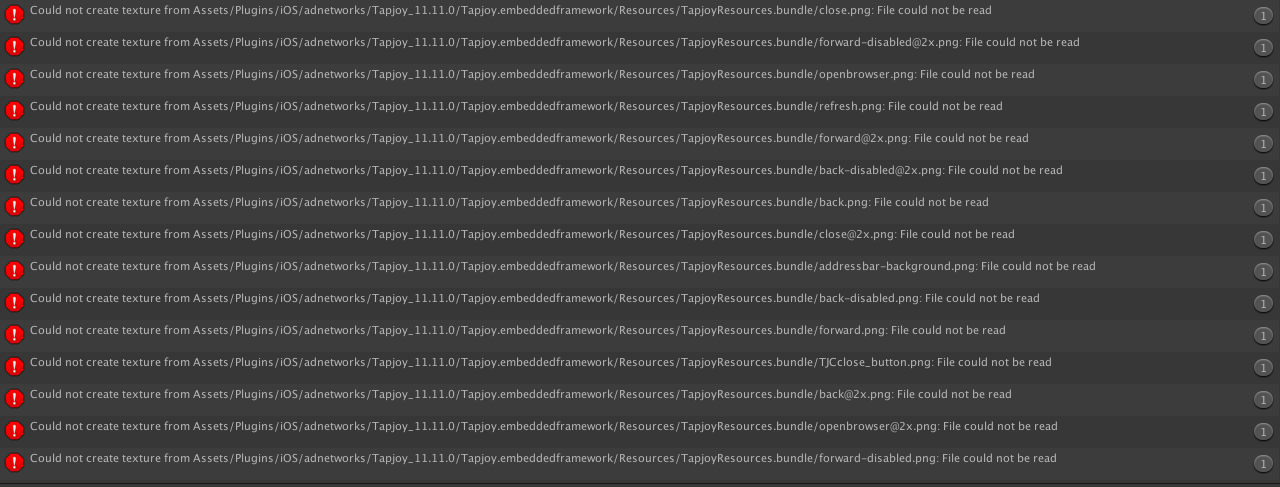1-1. SDK導入方法
① アドフリくんを導入したい既存のUnityプロジェクトを開きます。
② アドフリくん管理画面 の「ダウンロード」タブからadfurikunSDK_Unity_moviereward_X_Y_Z.zipをダウンロードします。
③ ZIP解凍すると、[adfurikunPlugin_googlelib]ディレクトリと[adfurikunPlugin_nogooglelib]ディレクトリが作成されます。
④ unitypackageをダブルクリックしてUnityにSDKをインポートします。
- Google Play Services SDK を一緒にインポートしたい場合
- adfurikunPlugin_googlelib/AdfurikunPlugins_r[version].unitypackage
- Google Play services SDK を既に使っていてインポート不要な場合
- adfurikunPlugin_nogooglelib/AdfurikunPlugins_r[version].unitypackage
*アドフリくんをAndroidで動作させるために必須のライブラリをインポートし忘れないようにご注意ください
対応バージョン・要件
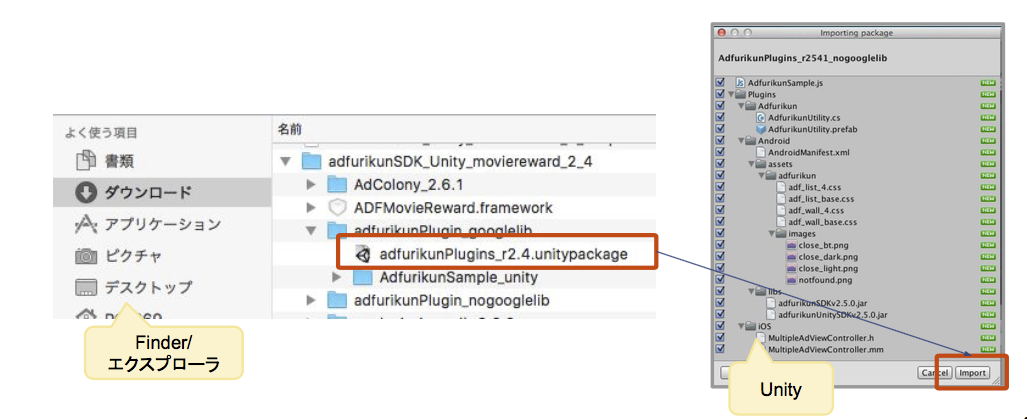
⑤ 広告を表示するSceneにGame Objectを作成します
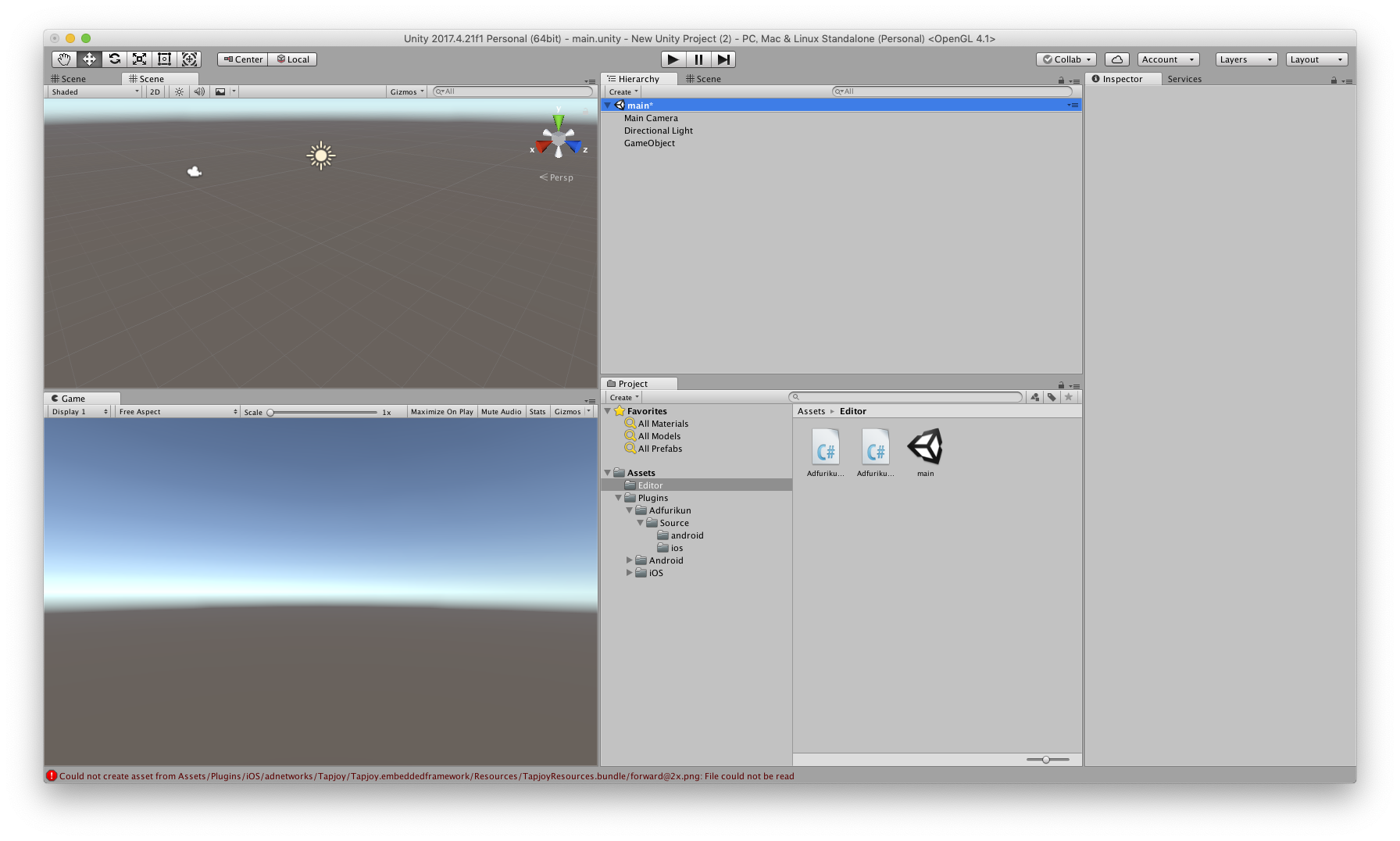
⑥ 作成たGame Objectを選択し、Add Componentメニューから表示する広告種類に合わせてScriptを追加します。
動画Reward: AdfurikunMovieRewardUtility
動画Interstitial: AdfurikunMovieInterstitialUtility
動画Native: AdfurikunMovieNativeAdViewUtility
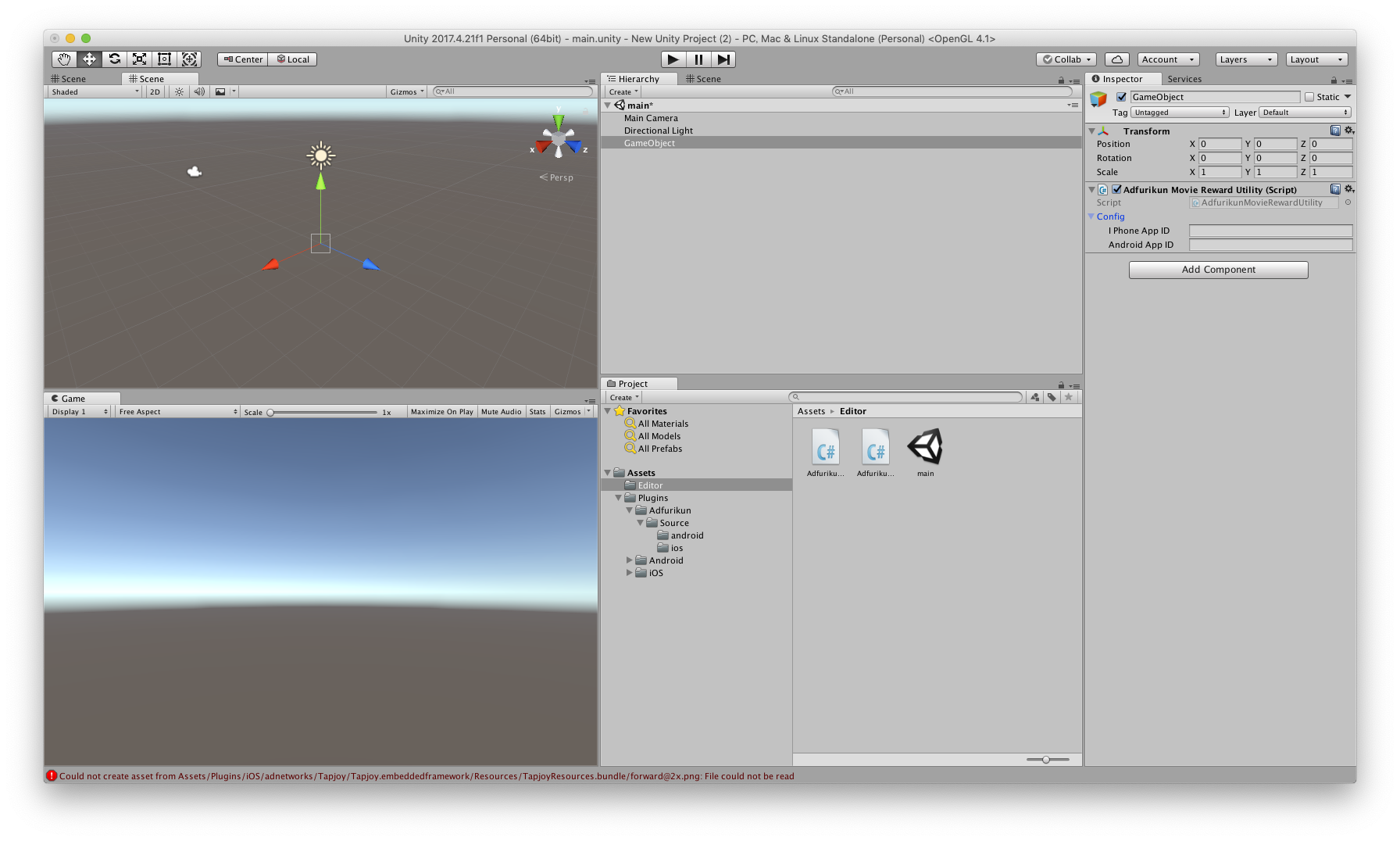
⑦ config 「iPhone App ID」「Android App ID」に広告枠IDを入力します。
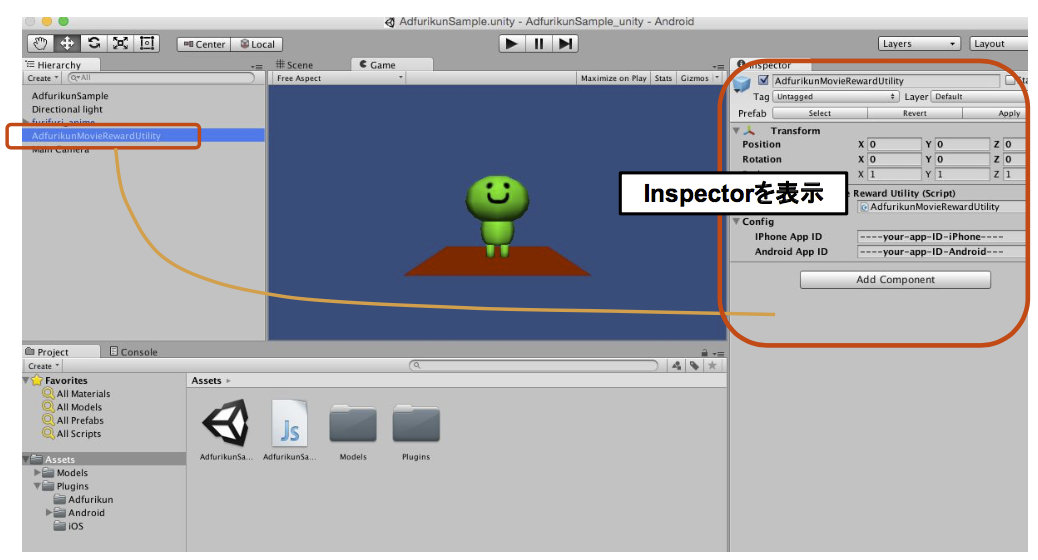
1-1-2. unitypackage 違いについて
Google Play services SDK同梱版
adfurikunPlugingooglelib/adfurikunPlugins[version].unitypackage
Google Play services SDKをインクルードした動画リワード Unity版です。こちらを使用すると、広告用デバイスIDとしてAndroid広告ID(Google Advertising ID)を取得します。 動画リワード Unity版 サンプル こちらに準拠しています。
※「Google Play デベロッパー プログラム ポリシー」に基づいた広告ID 使用をします。
https://play.google.com/intl/ALL_jp/about/developer-content-policy.html
Google Play services SDK無し版
adfurikunPluginnogooglelib/adfurikunPlugins[version].unitypackage
既にGoogle Play services SDKを導入したアプリを開発していて、新たに動画リワード SDKを導入する際にこちらをご利用ください。 Google Play services SDKが既に対象のプロジェクトに導入されて いれ 、アドフリくんはAndroid広告ID(Google Advertising ID)を取得します。
インポートに関する注意
インポート時のエラーについて
Macで開発する場合、初回インポート時にTapjoyのリソースに関して以下のようなエラーが出力される可能性がありますが、ビルドまたはエクスポートに影響を及ぼすものではございません。ログをClearして開発を続けていただくか、エラーを出力しているリソースをMacで一度保存し直していただくとエラーが出力されなくなります。